スマートフォンに表示されている画面の画像を撮影することをスクリーンショットを撮るといいます。
今回AndroidスマホのSH-M08(シャープ製)でのスクリーンショットの撮り方を解説します。
また、他のAndroidスマホでも同様の方法でスクリーンショットを撮ることが可能な場合が多いですが、詳細はお持ちの機種の取扱説明書などをご確認下さい。
Androidのバージョンによっても手順は異なります。
電源ボタン長押し
一つ目のスクリーンショットの撮り方は電源ボタンの長押しです。
スクリーンショットを撮影したい画面を表示した状態で電源ボタンを長押しします。
すると以下の画像のようなメニューが表示されるのでそこから「スクリーンショット」を選択するだけです。
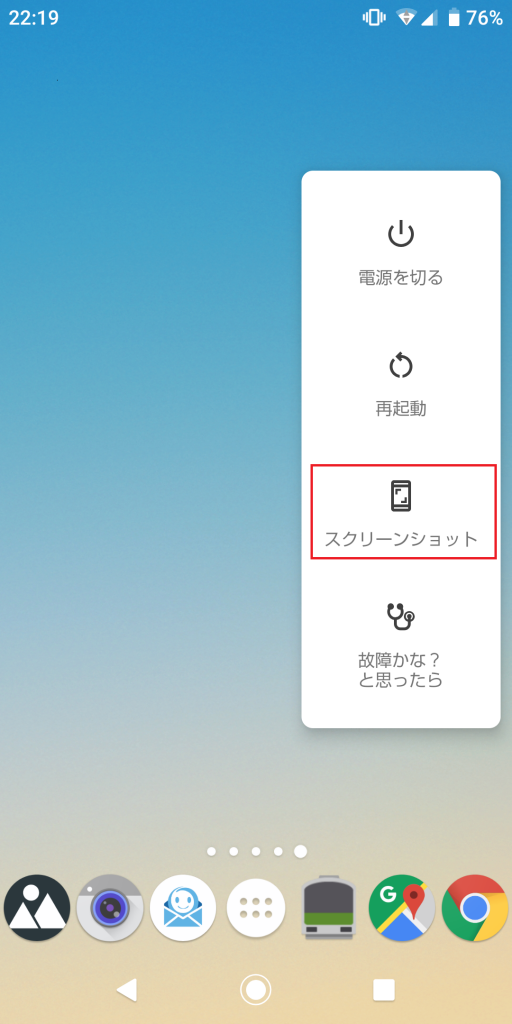
スクリーンショットが撮れると以下の画像のように画面上部にメッセージが表示されます。

音量小ボタンと電源ボタンの同時長押し
二つ目のスクリーンショットの撮り方は音量小ボタンと電源ボタンの同時長押しです。
スクリーンショットを撮影したい画面を表示した状態で音量小ボタンと電源ボタンを長押しするだけでスクリーンショットが撮れます。
メニューの選択などが不要なのでお手軽ですが二つのボタンを同時に押すのが少し面倒です。
Clip Nowを使用
三つ目のスクリーンショットの撮り方は、シャープ製スマートフォンに標準でインストールされている「Clip Now」を使用する方法です。
全てのシャープ製スマートフォンにインストールされているかは分かりませんがSH-M08にはインストールされています。
「Clip Now」を使用する手順は以下の通りです。
Android設定画面から[AQUOS便利機能]をタップ

AQUOS便利機能の選択画面から「Clip Now」をタップ

「Clip Now」の設定画面にある設定スイッチをオン
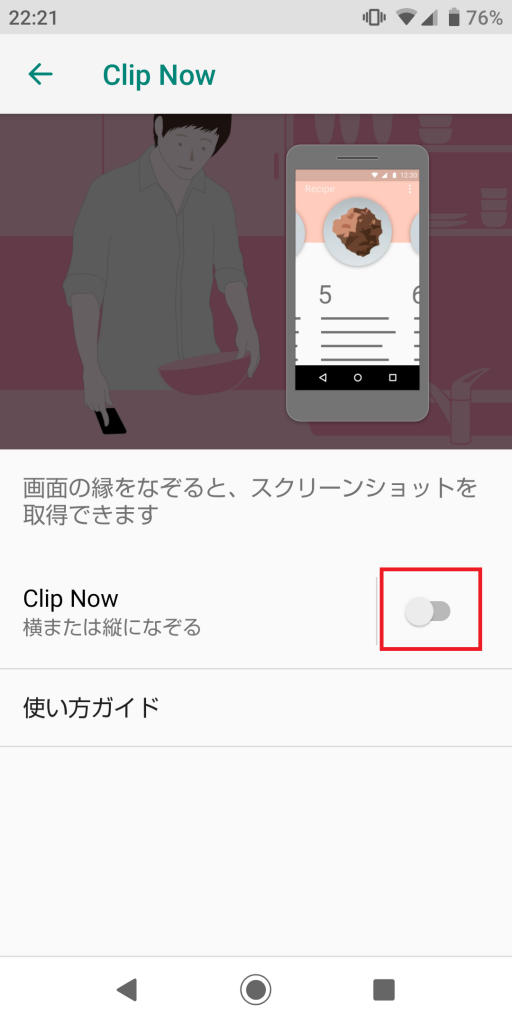
これで「Clip Now」によるスクリーンショットを撮る準備ができました。
実際にスクリーンショットを撮るにはスクリーンショットを撮りたい画面を表示した状態で画面左上隅または右上隅に指を置いて、バイブが振動したら真横あるいは真下になぞるだけです。
慣れるまで少し難しいかもしれませんが、慣れると便利に使えそうです。

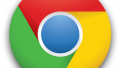

コメント